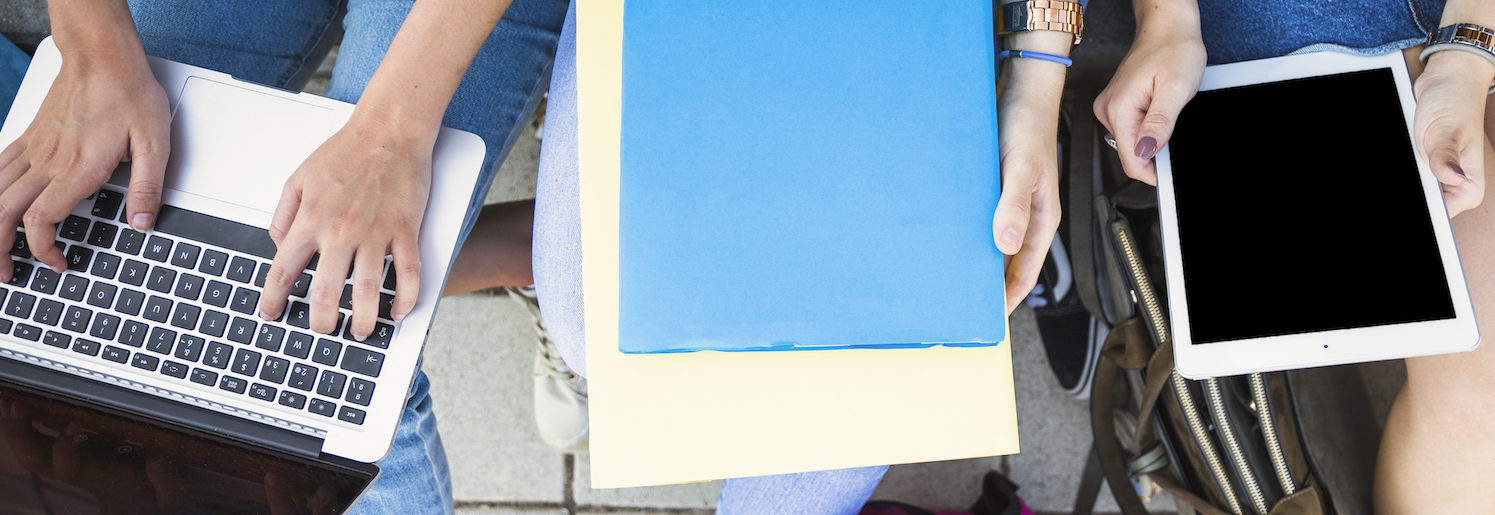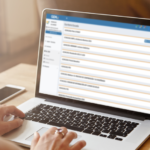¿Como cargar los informes cualitativos en GEM?
Para poder cargar estos informes, que por suerte están habilitados para los roles de docente, deberemos hacer el siguiente recorrido, que realmente está un poco oculto. ¡¡Manos al teclado!!.
NOTA: Los datos de usuario, escuela y alumnos están tapados por privacidad de los datos.
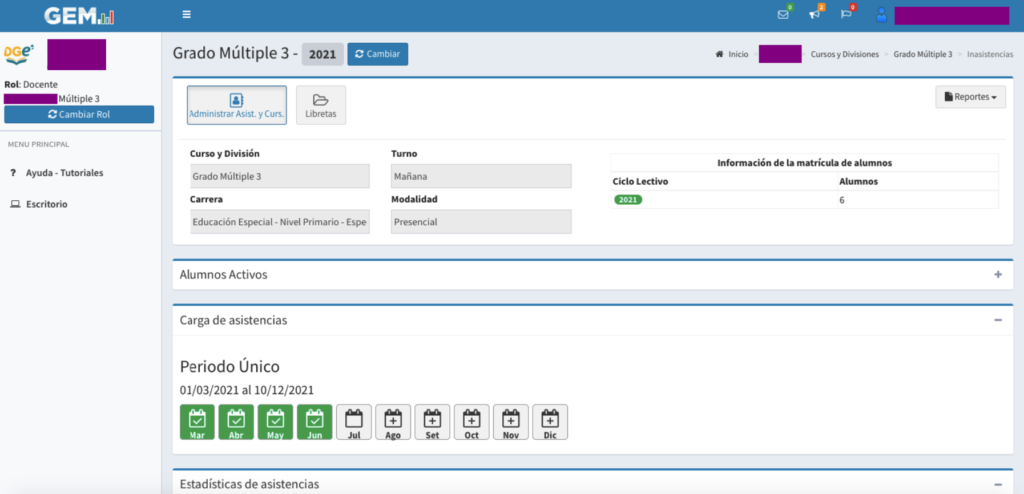
Una vez que ingresamos a GEM con el rol docente, debemos bajar en esa misma pantalla hasta las cursadas.
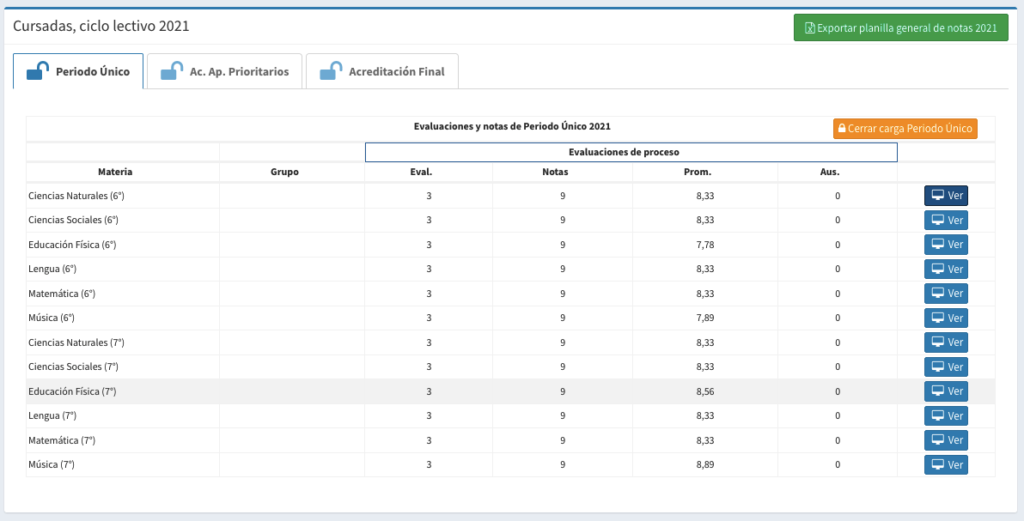
Ahora ingresamos en la cursada que nos corresponda y donde este cargado el alumno al cual debemos completar su informe.
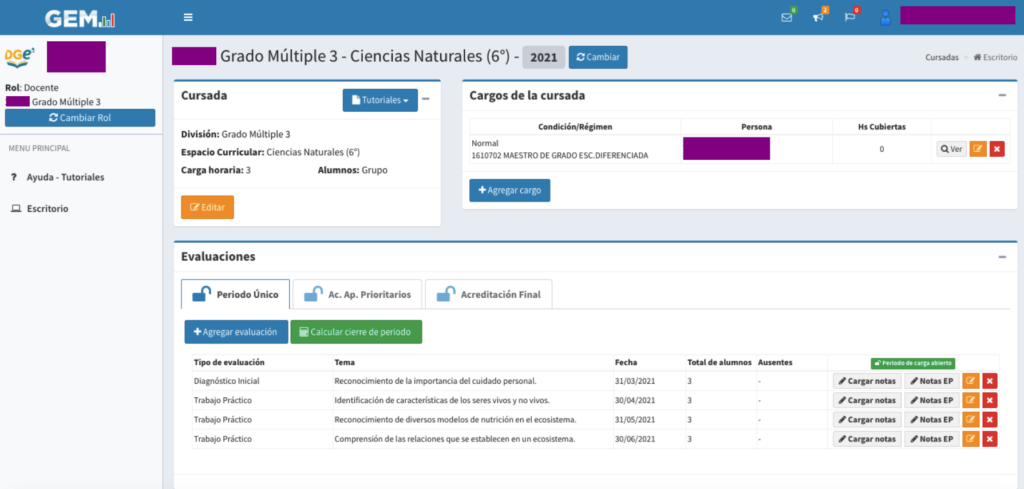
En esta pantalla nos desplazaremos hasta la parte inferior de esta pantalla.
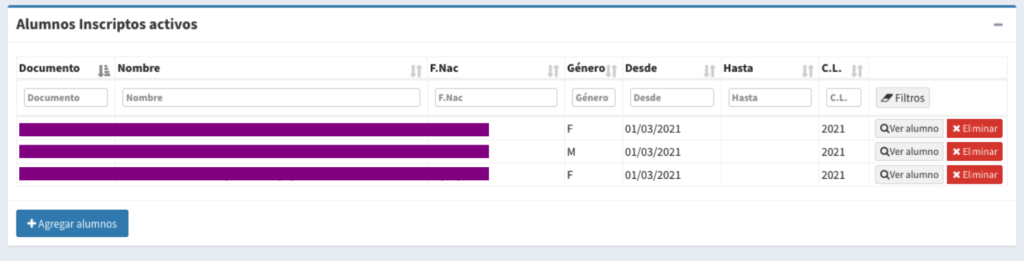
En esta parte veremos los alumnos asociados a esta cursada.
Hacemos clic en el botón “Ver Alumno” del alumno al que debemos cargar su informe.
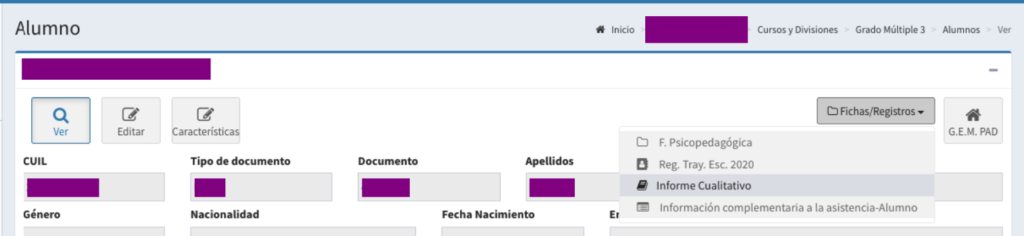
Ya en la ficha del alumno, hacemos clic en el botón “Fichas / Registros” y seleccionamos “Informe Cualitativo” tal como se ve en la imagen.
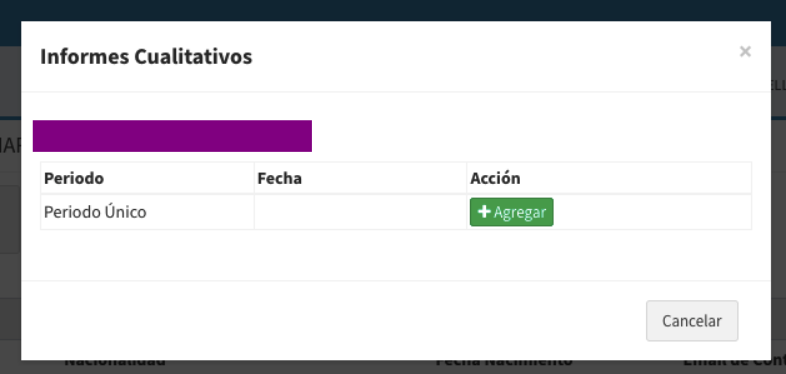
Si el alumno no tiene ningún informe generado nos aparecerá el botón “Agregar”
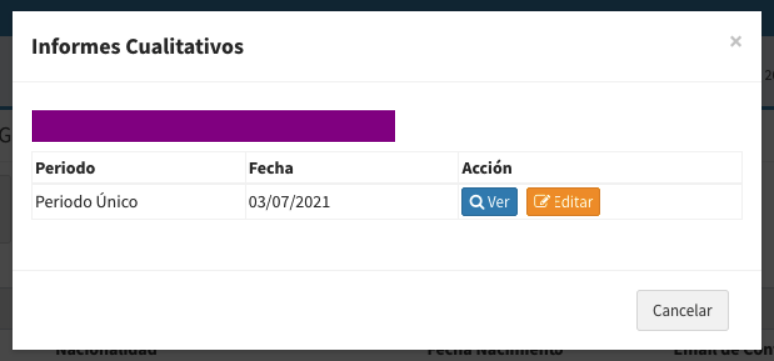
En cambio si ya tiene un informe cargado aparecerán las opciones de “Ver” y “Editar”. Ver permite ver el informe sin modificarlo, en cambio Editar permite modificar o agregar la información.
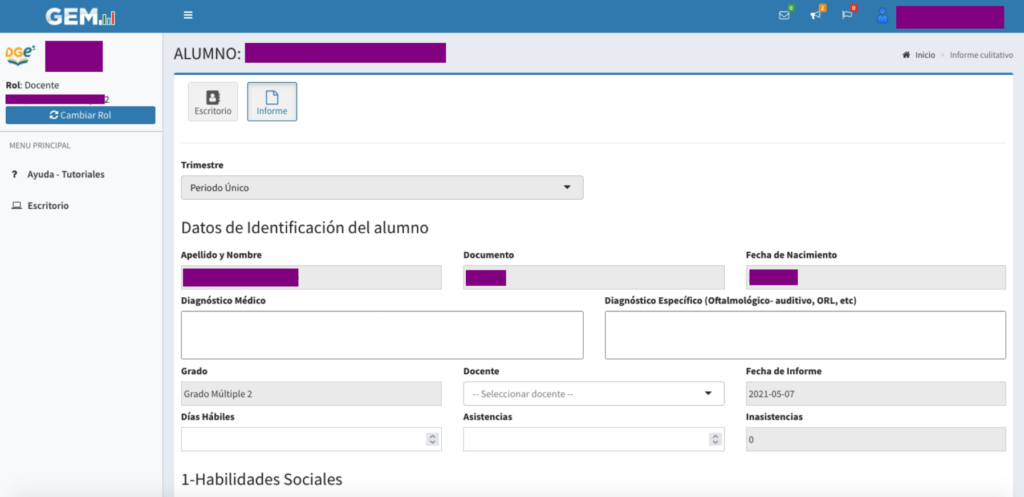
Ya llegamos al informe, en este caso es un informe nuevo que aún no tiene información.
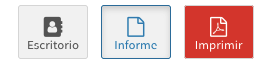
Si el informe ya tiene información, aparece un botón mas en la parte superior para generar una versión en PDF del informe.
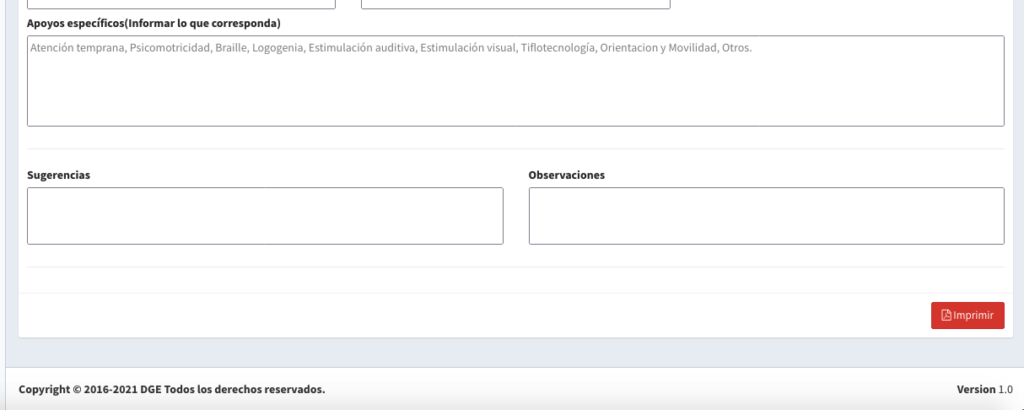
Una vez completado o modificado, bajamos hasta la parte inferior de la página y presionamos el botón “Imprimir” para guardar la información.